win11任务栏变宽怎么办 win11任务栏变宽如何调整
更新时间:2022-05-14 10:30:00作者:yun
相信很多人在升级到win11系统之后,会遇到很多问题,比如有用户觉得win11系统的任务栏变宽了,这样看着比较占用空间,遇到这样的问题该怎么办呢,其实操作方法不难,今天就由小编给大家说说win11任务栏变宽的调整方法吧。

具体步骤如下:
1、右键我们的开始菜单,选择【运行】或者 win+R。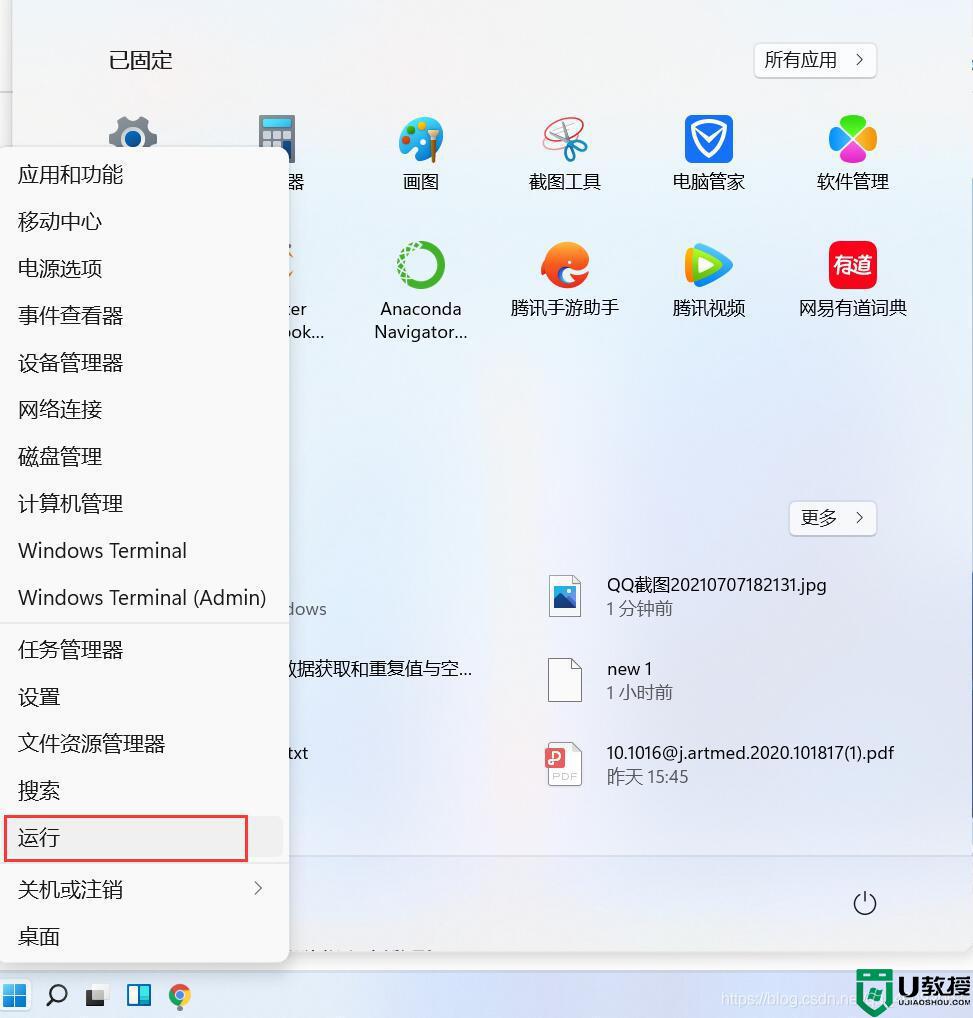
2. 输入regedit,然后点击确定。
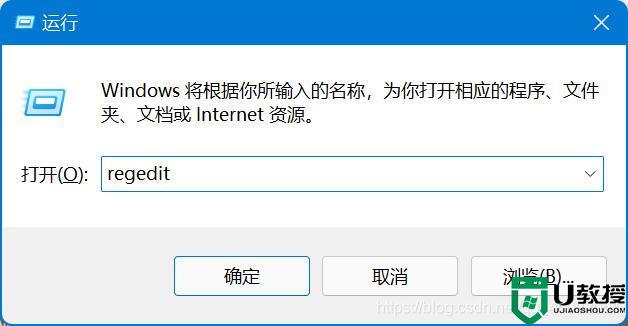
3. 进入注册表后,在地址栏中输入:HKEY_CURRENT_USER\Software\Microsoft\ Windows\CurrentVersion\Explorer\Advanced\
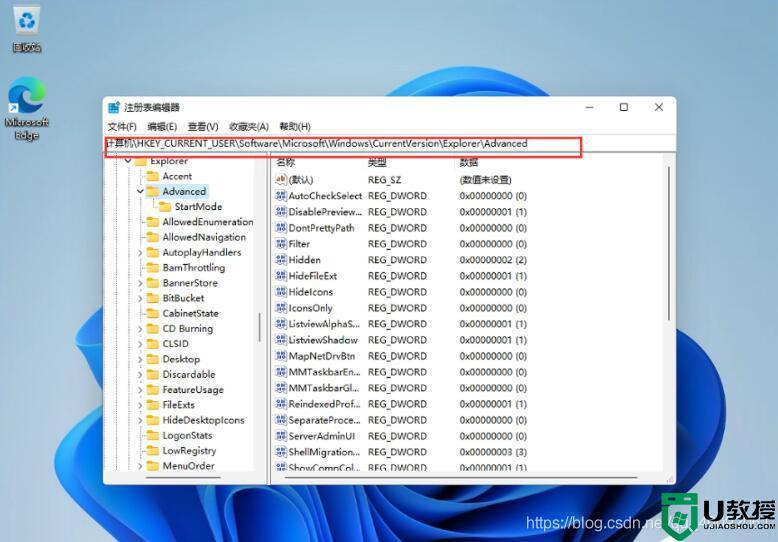
4. 鼠标右键在这里新建一个TaskbarSi的DWORD值(32)。
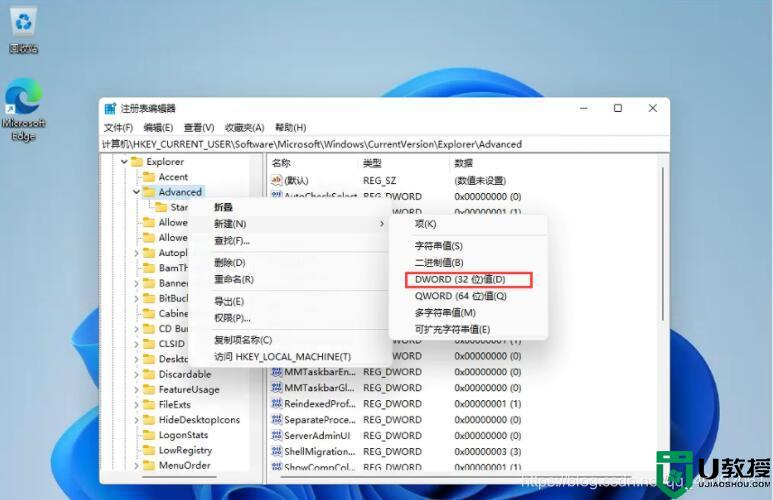
5. 然后修改数值
0是小任务栏1是中任务栏2是大任务栏
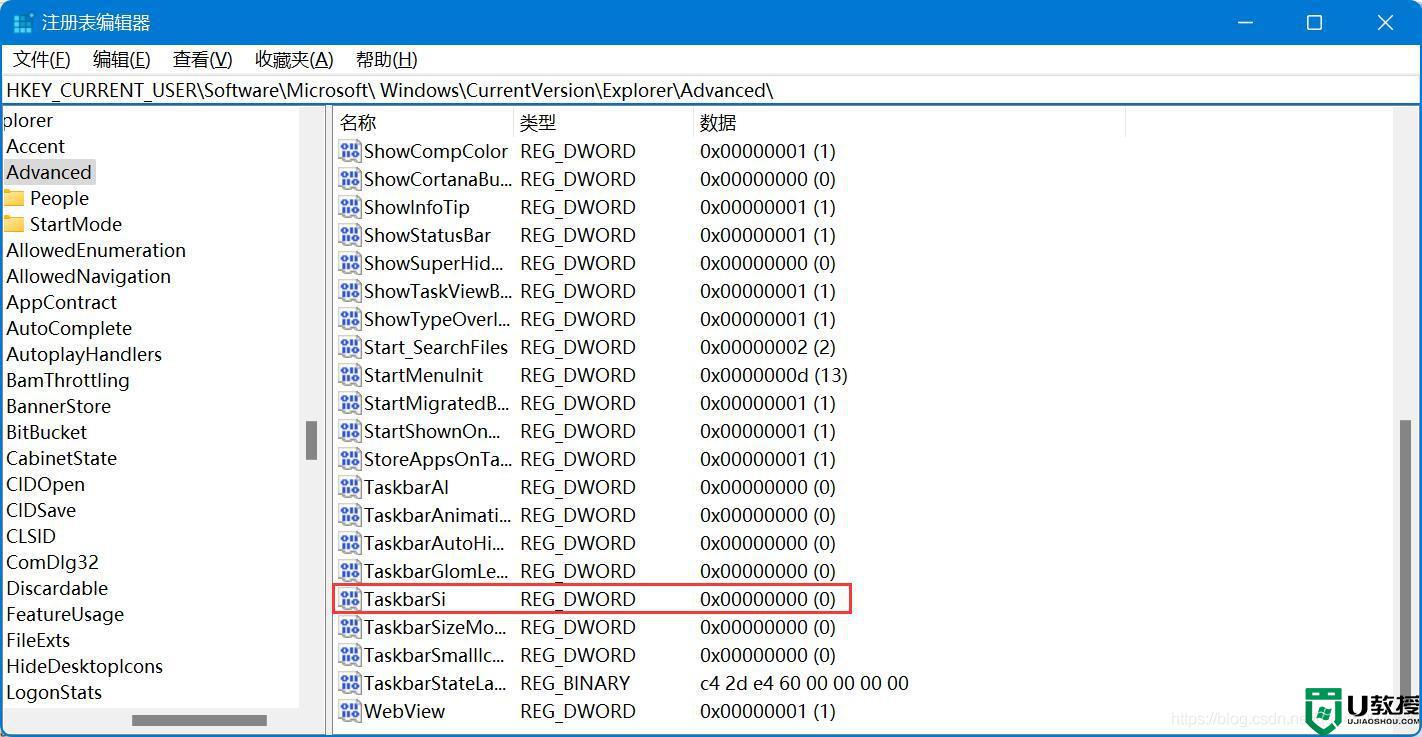
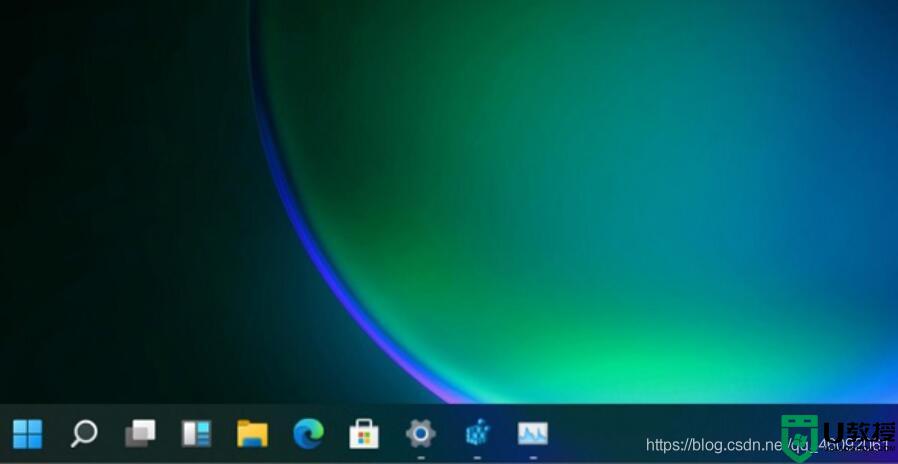
我修改的是 0是小任务栏,感觉还行,比大/中感觉舒服点。

以上就是win1任务栏变宽的详细调整方法,有需要的用户就可以根据小编的步骤进行操作了,希望能够对大家有所帮助。
win11任务栏变宽怎么办 win11任务栏变宽如何调整相关教程
- win11怎么把任务栏变窄一点 win11任务栏太宽了如何变窄
- win11任务栏太宽了怎么办 win11任务栏宽度调整方法
- win11任务栏太宽了怎么变窄 win11如何设置任务栏小图标
- win11窄任务栏设置方法 win11任务栏太宽了怎么变窄
- win11状态栏太宽怎么变窄 windows11任务栏宽度怎么调
- win11调整任务栏位置的教程 win11任务栏怎么改变位置
- win11任务栏太宽了怎么变窄
- win11怎么把任务栏调小 win11任务栏变小如何调
- win11怎么把任务栏变透明 如何把win11任务栏变透明
- win11任务栏变矮如何操作 win11任务栏变小的设置方法
- Windows 11系统还原点怎么创建
- win11系统提示管理员已阻止你运行此应用怎么解决关闭
- win11internet选项在哪里打开
- win11右下角网络不弹出面板
- win11快捷方式箭头怎么去除
- win11iso文件下好了怎么用
win11系统教程推荐
- 1 windows11 中文怎么设置 win11语言设置中文的方法
- 2 怎么删除win11系统的所有无用文件 Win11删除多余系统文件的方法
- 3 windows11 任务栏设置全透明方法 win11任务栏全透明如何设置
- 4 Win11系统搜索不到蓝牙耳机设备怎么回事 window11搜索不到蓝牙耳机如何解决
- 5 win11如何解决任务管理器打不开 win11任务管理器打不开解决教程
- 6 win11序列号激活码2022年最新永久 免费没过期的win11激活码大全
- 7 win11eng键盘不好用怎么删除 详解删除win11eng键盘的方法
- 8 Win11时间图标不见的两种恢复方法
- 9 win11安装不上Autocad软件怎么回事 win11安装不上Autocad软件的处理方法
- 10 万能的Win11专业版激活码大全 Win11专业版激活密钥神key

